电脑没有黑屏如何重装win7 电脑怎么重装win7
有时候电脑遇到了故障问题,例如运行卡顿、中电脑病毒等等,但屏幕并没有黑屏,并且可以正常开机和重启。那么,在这种情况下,如何重装win7呢?你可以很轻松地解决,不需要准备U盘,也不需要设置U盘启动,直接使用一键重装系统软件在线重装系统即可。下面是具体的操作方法。

点击红字下载工具:在线电脑重装系统软件
二、注意事项
1、重装系统会清空 C 盘的数据,确保提前备份桌面、文档、下载等重要文件到其他分区或外接设备,避免数据丢失。
2、确保电脑的硬件兼容 Win7 系统,尤其是一些较新的硬件驱动程序可能不支持 Win7。
3、重装完成后,检查设备管理器,确保所有驱动正常安装,尤其是显卡、网卡、声卡等。
三、一键安装win7教程
1、运行重装系统软件,点击“立即重装”进入操作系统选择页面。
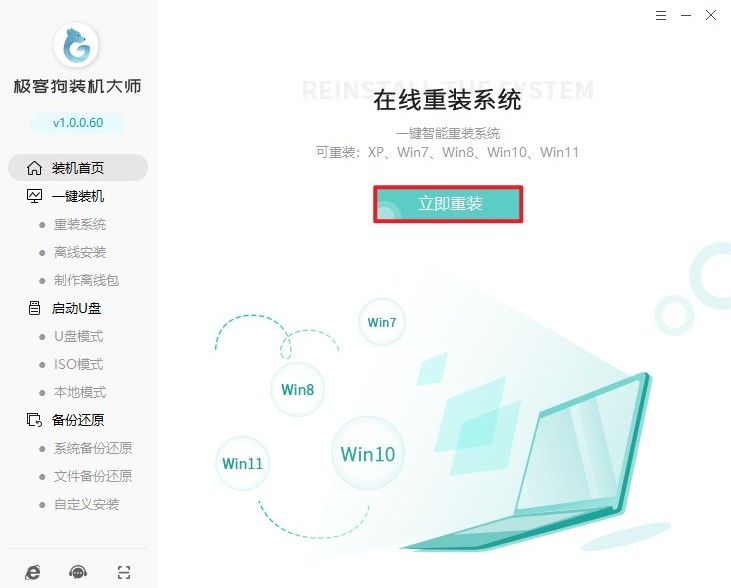
2、根据个人需求,选择要安装的系统版本。
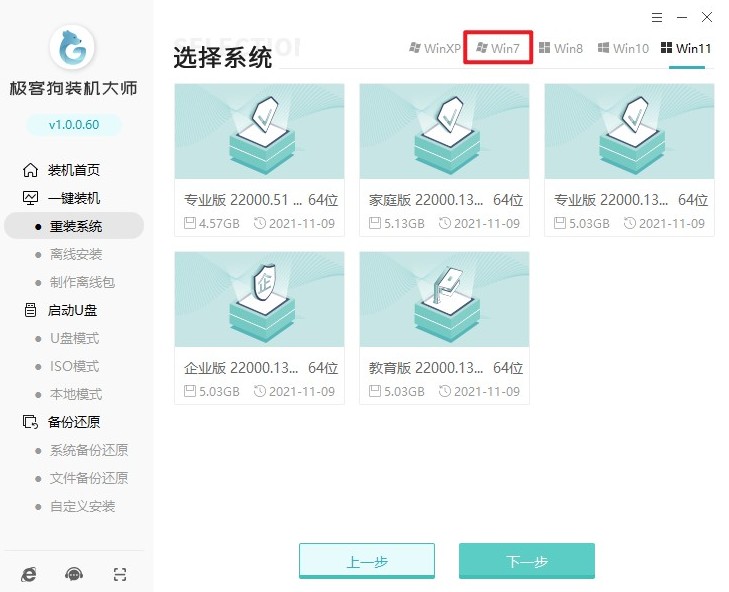
3、根据个人需求,决定是否添加这些预装软件。
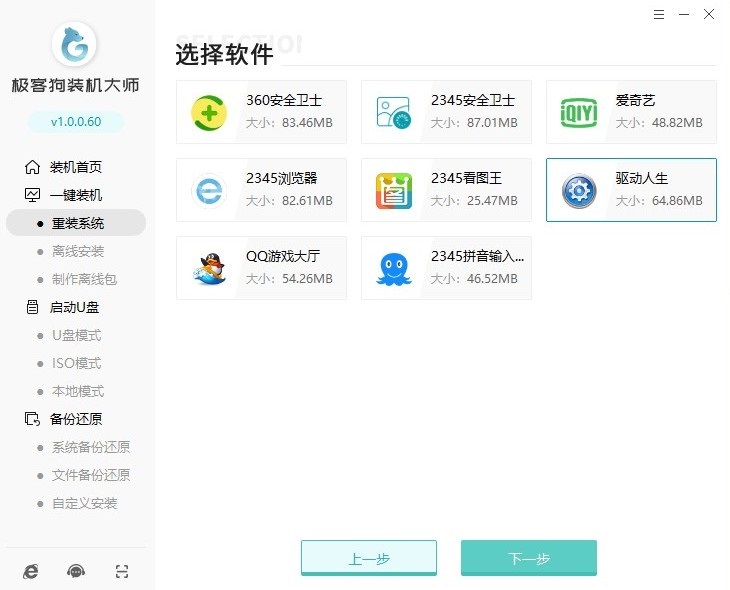
4、备份重要的个人和数据和文件,以免因重装系统而丢失。
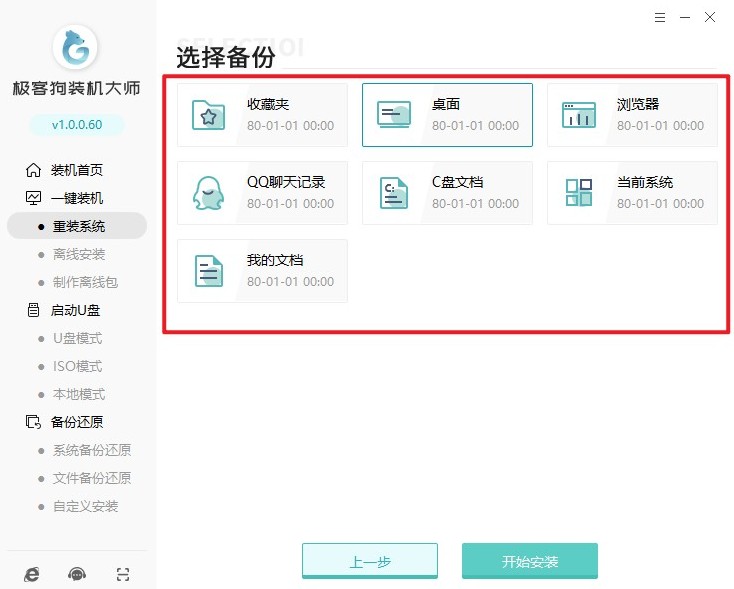
5、一切准备就绪后,点击“开始重装”按钮,等待资源下载完毕。
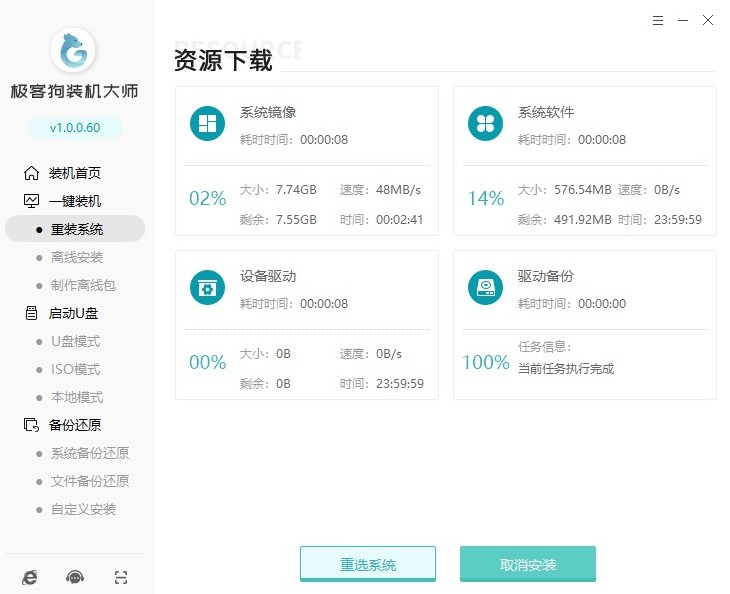
6、接着安装部署,耐心等待这一过程结束,然后重启。
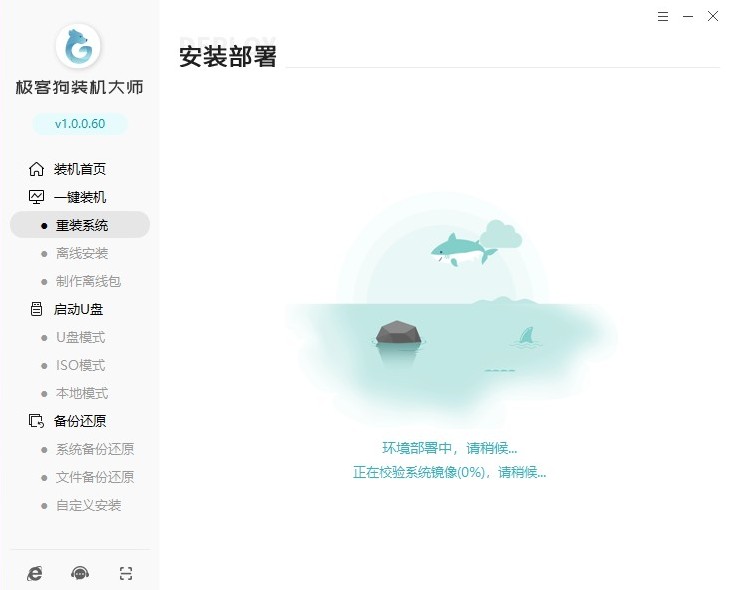
7、在启动过程中,选择“GeekDog PE”模式进入。
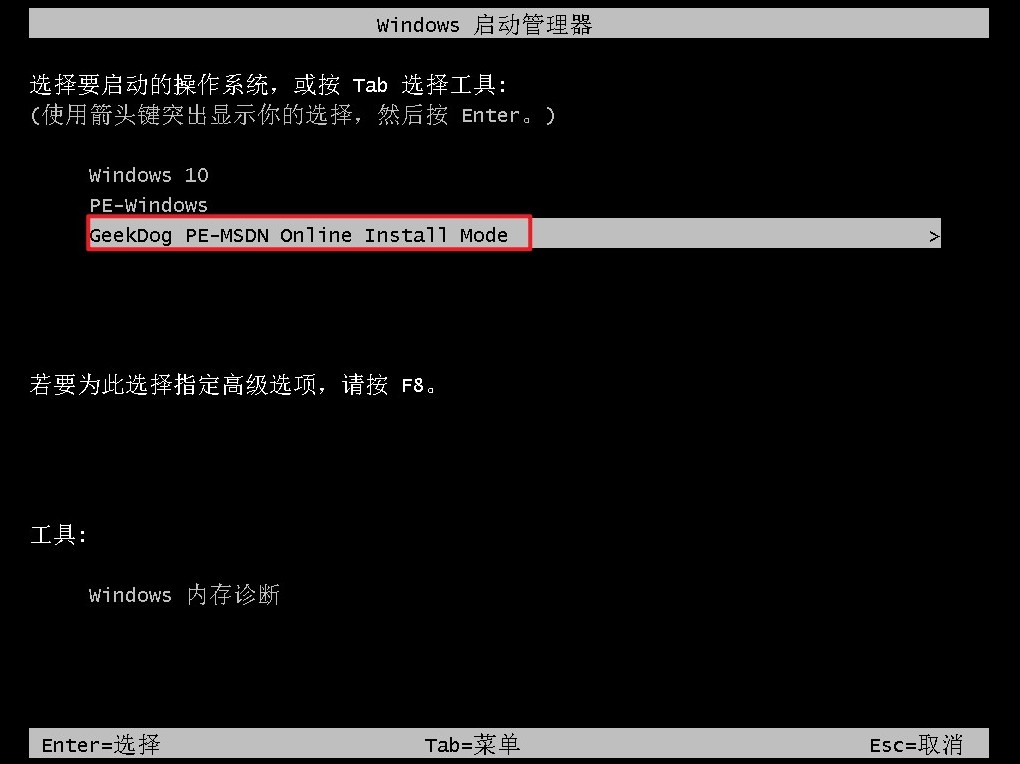
8、接下来,重装系统工具会自动打开安装页面,无需你干预,它会自动安装Win7并且默认安装位置在C盘。
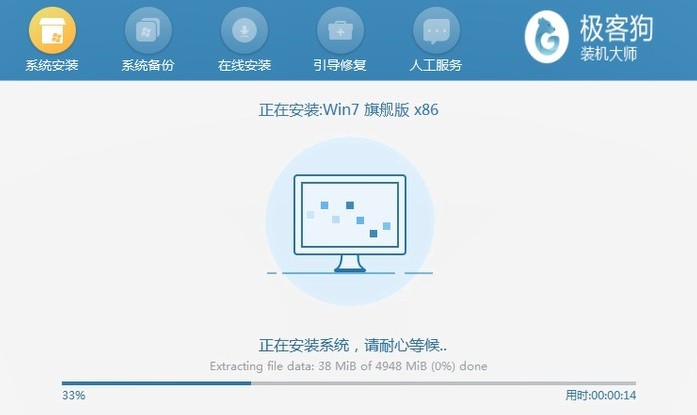
9、最后安装结束,按照工具提示“重启”电脑即可。
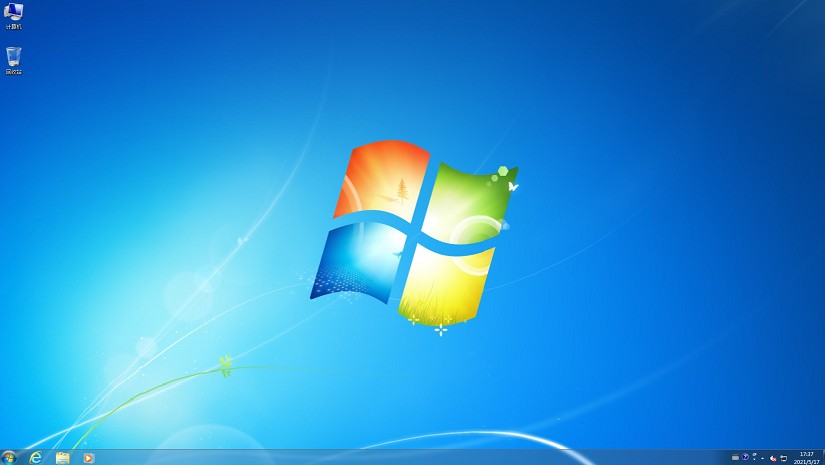
以上内容讲解了,电脑怎么重装win7。一键重装系统,操作简单,即使是电脑小白也能轻松上手。它支持在线下载系统文件,不需要我们自己准备镜像文件,非常方便。还提供了多种版本的Win7系统供我们选择,满足不同用户的需求。如果你打算重装win7,也试试这个方法吧。
原文链接:https://www.jikegou.net/win7/5243.html 转载请标明
极客狗装机大师,系统重装即刻简单
一键重装,备份还原,安全纯净,兼容所有

